| Tips Membeli Notebook / Laptop |  |  |
Bagi anda yang hendak membeli notebook / laptop dapat membaca artikel ini yang berisikan tentang tips dan trik membeli notebook / laptop sehingga anda akan mendapatkan barang yang berkualitas dan benar-benar mendapatkan notebook / laptop yang anda idamkan dan tepat sasaran.
Ada beberapa hal yang perlu anda perhatikan dalam membeli sebuah notebook / laptop, yakni:
Sesuaikan Dengan Kebutuhan
Jika anda hendak membeli sebuah notebook / laptop, sesuaikanlah dengan kebutuhan anda, untuk apa notebook / laptop tersebut? Apakah hanya untuk melakukan aplikasi Office saja (mengetik, melakukan perhitungan sederhana, membuat presentasi dan sebagainya), untuk kebutuhan desain grafis, untuk bermain game dan sebagainya. Masing-masing kebutuhan tersebut menuntut spesifikasi dan harga yang berbeda pula pada sebuah notebook / laptop.
Jika anda akan menggunakan notebook / laptop hanya untuk aplikasi Office saja, spesifikasi yang dibutuhkan tentu tidak terlalu besar bila dibandingkan dengan keperluan grafis atau bermain game. Jadi anda harus bisa menentukan kebutuhan anda.
Detail....klick





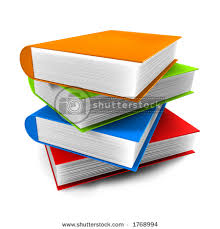
 Institut merupakan institusi pendidikan yang unggul secara nasional dalam proses pembelajaran, penelitian, dan pelayanan kepada masyarakat, khususnya dalam bidang sains dan teknologi, demi kejayaan dan kesejahteraan manusia.
Institut merupakan institusi pendidikan yang unggul secara nasional dalam proses pembelajaran, penelitian, dan pelayanan kepada masyarakat, khususnya dalam bidang sains dan teknologi, demi kejayaan dan kesejahteraan manusia. SELAMAT WISUDA BAGI TEMAN-TEMAN Koe ANGKATAN 2002 khusus-Nya dengan NIM “
SELAMAT WISUDA BAGI TEMAN-TEMAN Koe ANGKATAN 2002 khusus-Nya dengan NIM “
